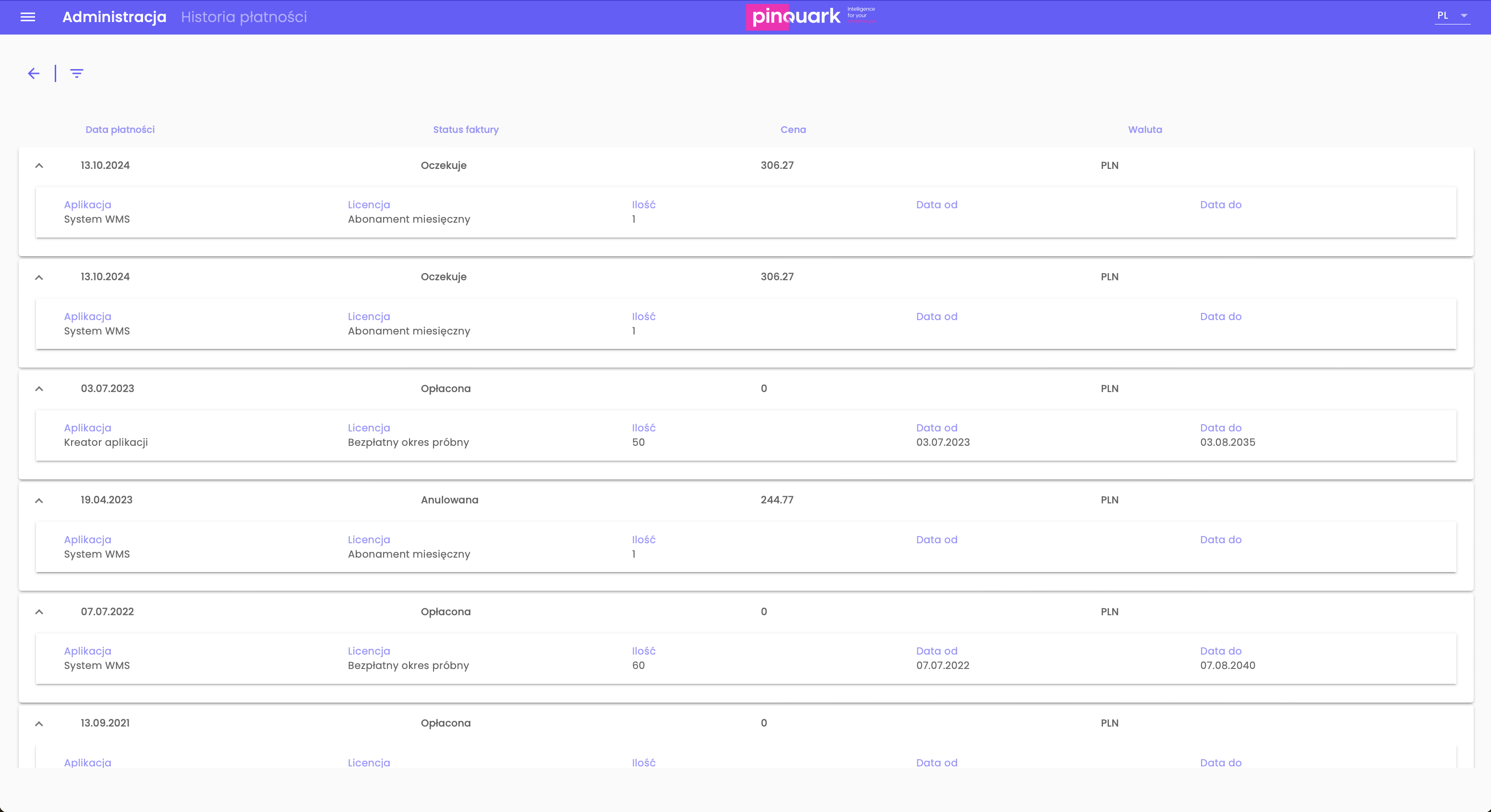2.3 Płatności za licencję
W tej sekcji możesz przeglądać wszystkie aktywne aplikacje oraz licencje, które aktualnie posiadasz.
Dla każdej aplikacji wyświetlają się:
Nazwa aplikacji (np. System WMS, GeoTrain AI, Kreator Aplikacji).
Abonament: Informacje o bieżącym stanie licencji lub okresie próbnym.
Data zakończenia ważności: Pokazuje, do kiedy obowiązuje licencja (np. 07.08.2028).
Możliwość dodania nowej licencji lub opłacenia istniejącej za pomocą ikony "+" oraz symbolu "zł" na końcu każdego wiersza. Klikając w te ikony, możesz zarządzać swoimi licencjami, np. dodać nowe subskrypcje lub przedłużyć istniejące.
Dzięki temu modułowi możesz elastycznie zarządzać swoimi licencjami decydując ile ich będziesz wykorzystywać w danej chwili.
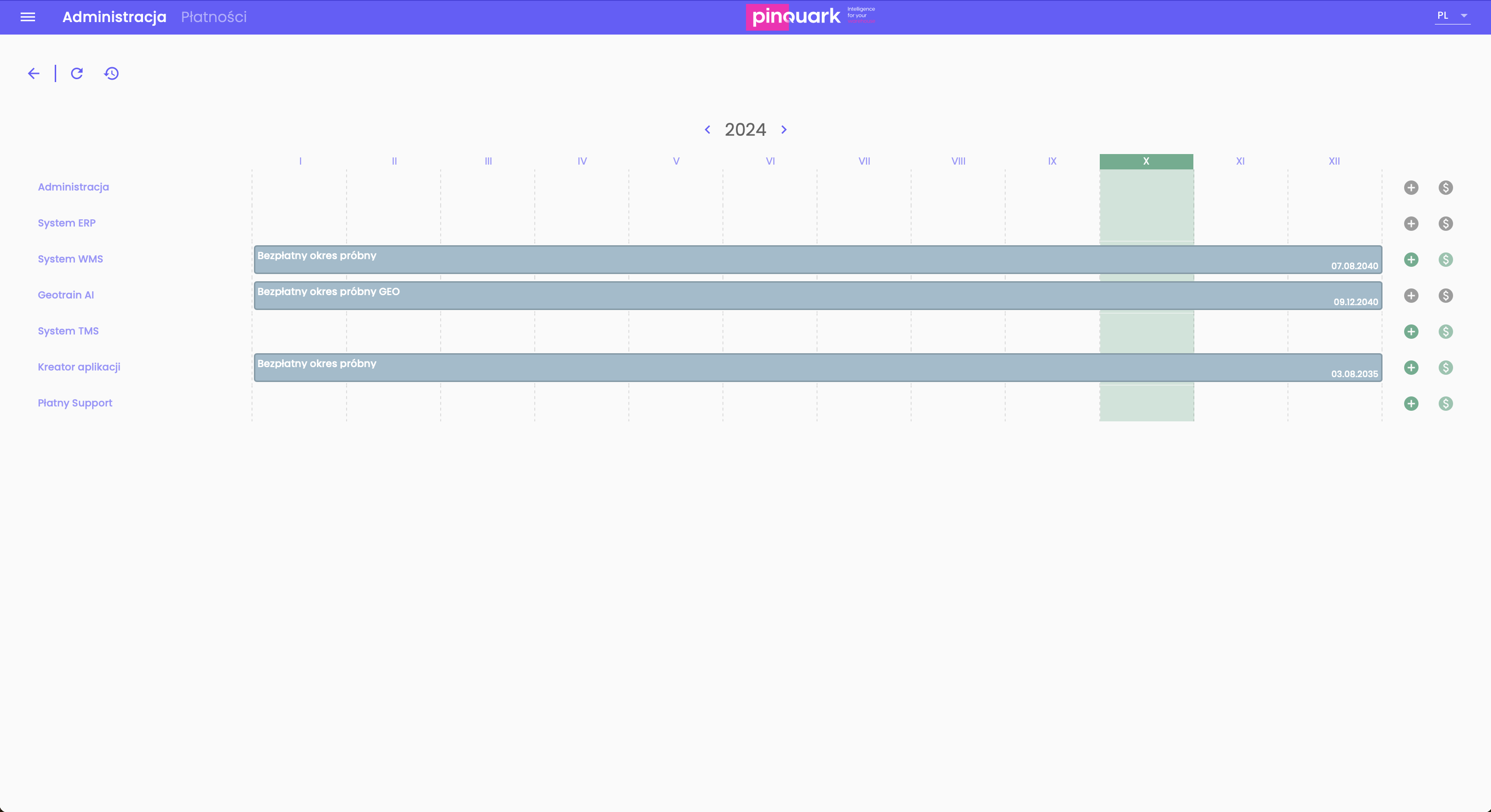
Dodawanie programu (Abonament miesięczny)
Aby dodać nowy program lub licencję, musisz wybrać następujące opcje:
Wybierz okres: Wybierz, na jaki czas ma zostać wykupiony abonament (np. "Na miesiąc").
Liczba użytkowników: Określ, dla ilu użytkowników ma zostać zakupiona licencja.
Cena: Na dole wyświetli się cena brutto za wybrany abonament (np. 249,00 zł netto / 306,27 zł brutto za abonament miesięczny).
Po dokonaniu wyboru kliknij "Zatwierdź", aby potwierdzić zakup licencji lub "Anuluj", jeśli chcesz zrezygnować z zakupu.
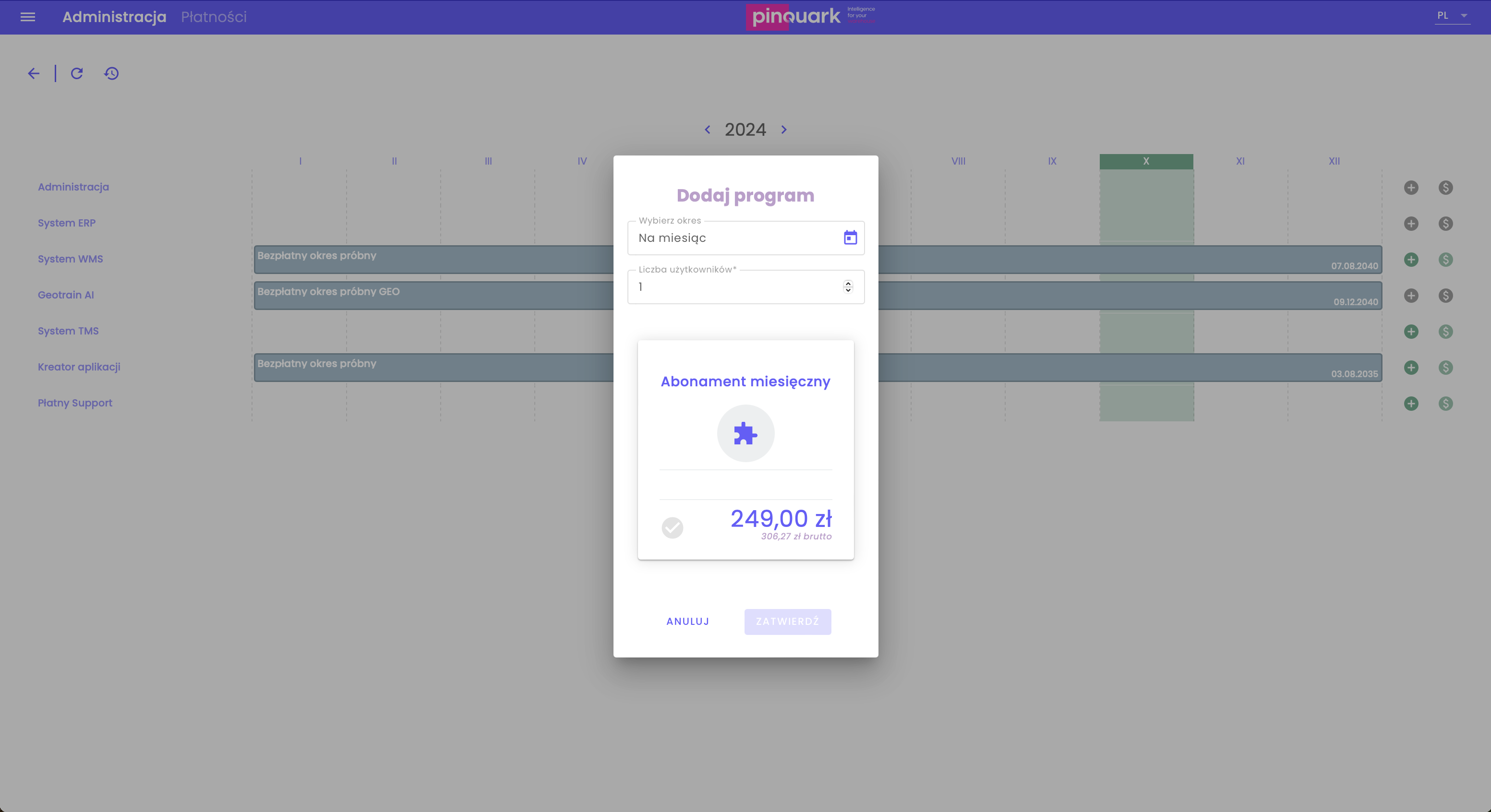
Wybór sposobu płatności
Podczas dokonywania płatności masz możliwość wyboru różnych metod płatności:
Przelew online i tradycyjny
BLIK
Płatność kartą (np. Visa, MasterCard)
Google Pay
Apple Pay
Limit P24NOW (opcja płatności później lub na raty)
Wybierz preferowaną metodę płatności i kliknij "Zatwierdź", aby kontynuować proces płatności.
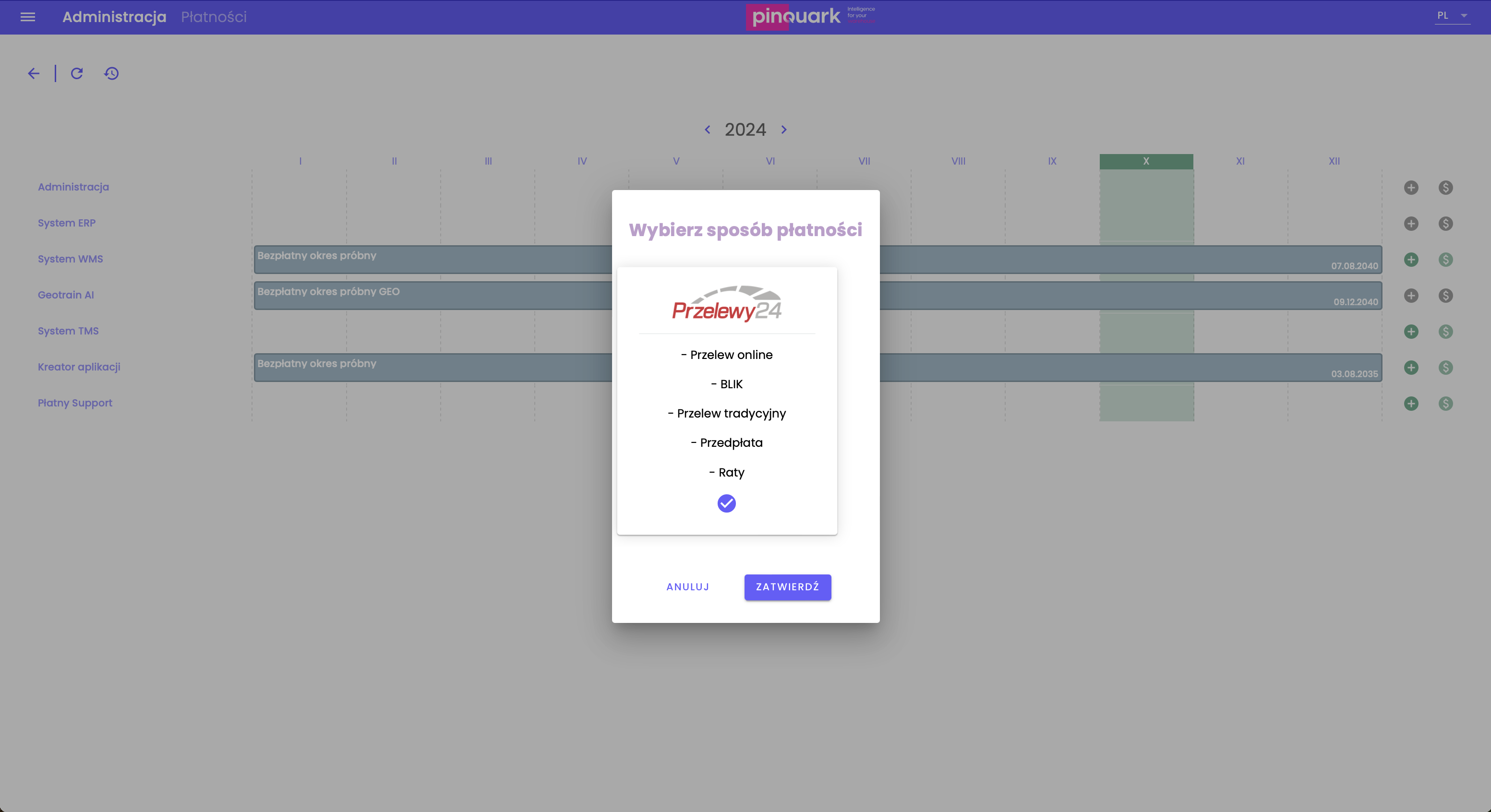
Zostaniesz przekierowany do bramki płatniczej gdzie dokończ płatność.
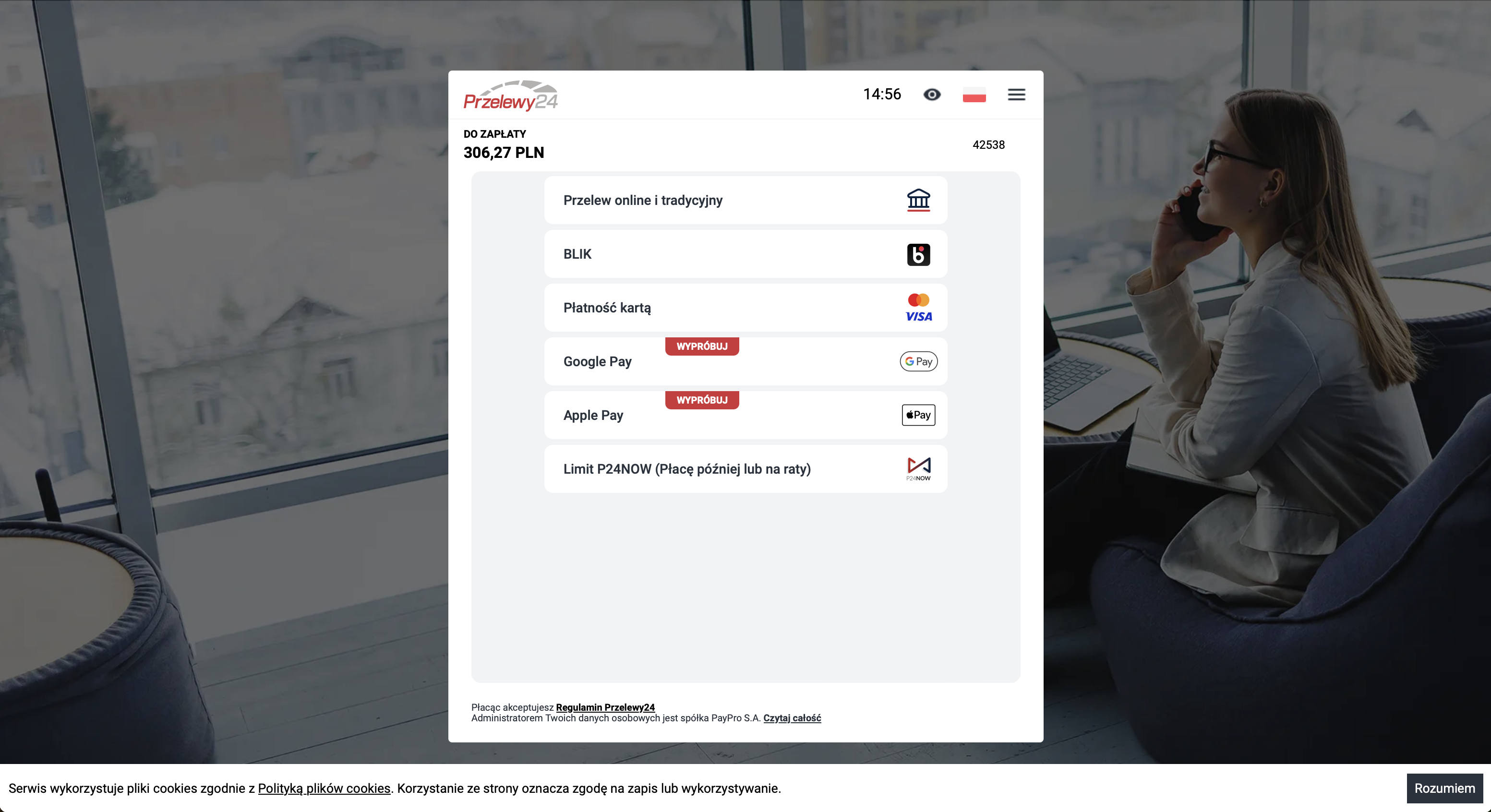
Historia płatności
W tej sekcji możesz przeglądać historię swoich płatności za różne aplikacje w systemie.
Dla każdej płatności wyświetlane są następujące informacje:
Data płatności: Data, kiedy płatność została dokonana lub kiedy jest zaplanowana.
Status faktury: Status płatności (np. "Oczekuje", "Opłacona", "Anulowana").
Cena: Kwota do zapłaty lub zapłacona w PLN.
Waluta: Waluta, w której dokonano płatności (w tym przypadku PLN).
Aplikacja i licencja: Informacje o aplikacji i licencji (np. "System WMS", "Abonament miesięczny").
Ilość: Liczba użytkowników lub jednostek w abonamencie.
Data od-do: Okres ważności licencji.
Klikając na poszczególne wiersze, możesz uzyskać dodatkowe szczegóły dotyczące każdej płatności.